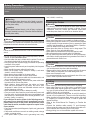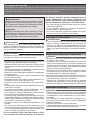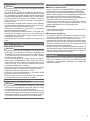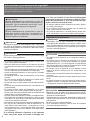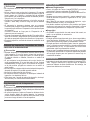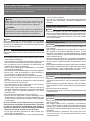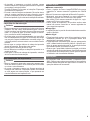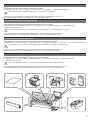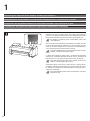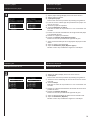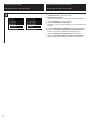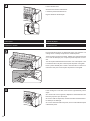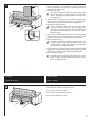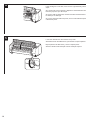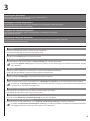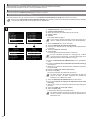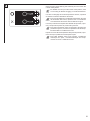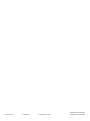Canon imagePROGRAF PRO-2000 Mode d'emploi
- Catégorie
- Imprimer
- Taper
- Mode d'emploi
Ce manuel convient également à

Read this manual before attempting to operate the printer. Keep this manual in a handy location for future referencing.
Lisez ce guide avant d’essayer d’utiliser l’imprimante. Conservez ce guide en lieu sûr pour pouvoir aisément vous y
référer en cas de besoin.
Lea este manual antes de intentar operar la impresora. Mantenga este manual a mano para futuras referencias.
Leia este manual antes de tentar operar a impressora. Mantenha este manual à mão para referências futuras.
Ver1.00
Quick Guide
Safety Precautions ....................................................................................... 2
Manuals for This Printer ................................................................................. 10
Consumables for This Printer .........................................................................11
1 Replacing the Paper/Ink/Print Head by Viewing the Guidance .................. 12
2 Clearing Jammed Paper ............................................................................. 15
3 Cleaning the Print Head .............................................................................. 19
Guide rapide
Consignes de sécurite ................................................................................. 4
Manuels pour cette imprimante...................................................................... 10
Consommables pour cette imprimante ...........................................................11
1
Remplacement du papier/de l’encre/de la tête d’impression en consultant les conseils
.... 12
2 Élimination d’un bourrage de papier ........................................................... 15
3 Nettoyage de la tête d’impression ............................................................... 19
Guía rápida
Advertencias y precauciones de seguridad ................................................. 6
Manuales para esta impresora ...................................................................... 10
Consumibles para esta impresora ..................................................................11
1
Sustitución del papel/tinta/cabezal de impresión tomando como referencia la guía
..... 12
2 Cómo retirar el papel atascado ................................................................... 15
3 Limpieza del cabezal de impresión ............................................................. 19
Guia rápida
Precauções de segurança ........................................................................... 8
Manuais para esta impressora....................................................................... 10
Consumíveis desta impressora .......................................................................11
1
Substituição do papel/tinta/cabeça de impressão visualizando a orientação
.... 12
2 Remoção de papel atolado ......................................................................... 15
3 Limpeza da cabeça de impressão .............................................................. 19
ENGLISH
FRANÇAIS
ESPAÑOL
PORTUGUÊS
La page est en cours de chargement...
La page est en cours de chargement...
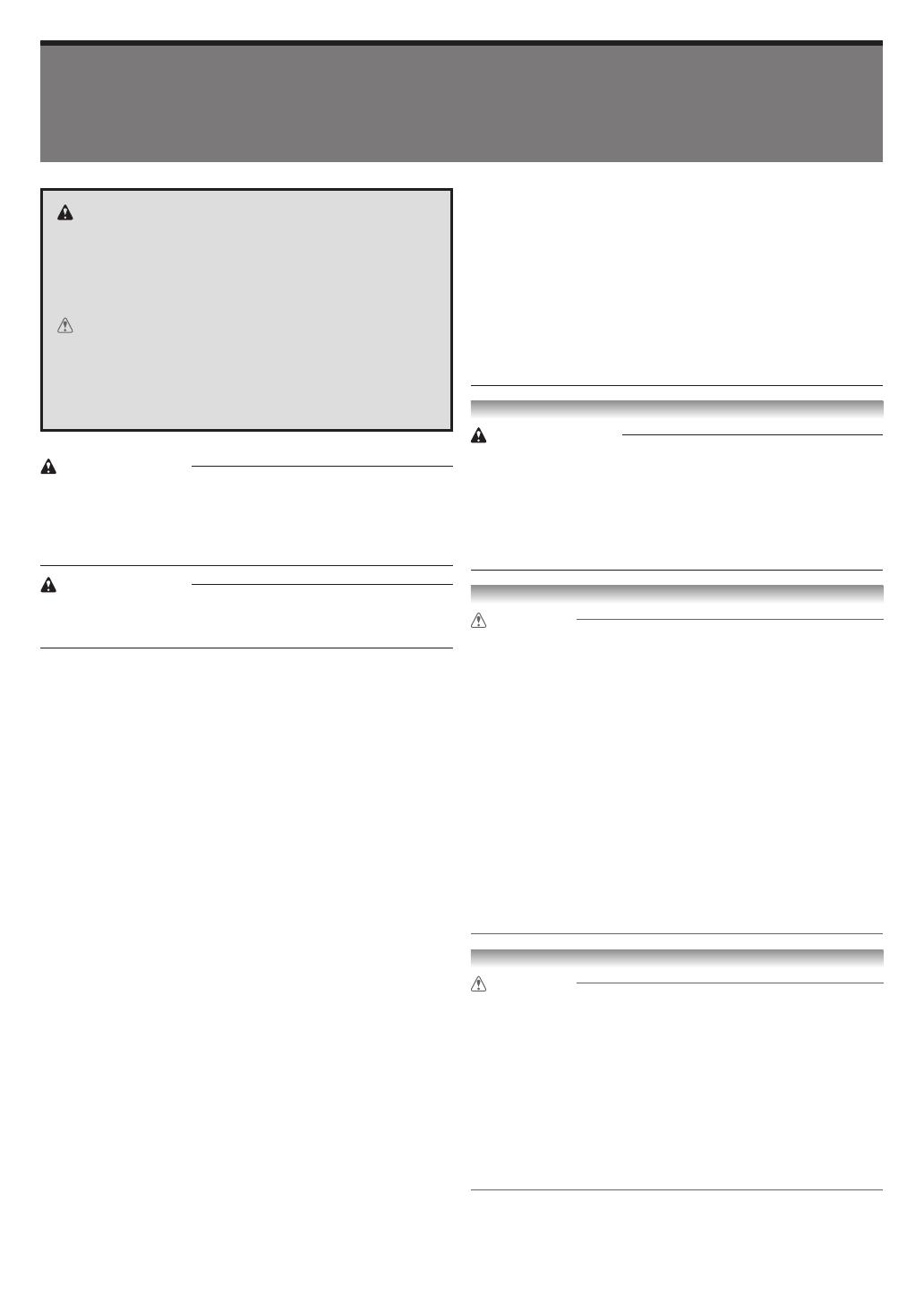
4
Conformez-vous aux indications ci-après pour utiliser l’imprimante en toute sécurité. N’effectuez sur cette imprimante aucune
autre opération ou procédure que celles décrites dans le mode d’emploi de cette imprimante. Des opérations non prescrites
pourraient en effet déclencher un incendie ou occasionner des décharges électriques.
Consignes de sécurite
Avertissement
Cette imprimante génère un faible champ magnétique. Tout
porteur de stimulateur cardiaque éprouvant une sensation de
malaise à proximité de l’imprimante doit quitter rapidement les
lieux et consulter un médecin.
Avertissement
Conformez-vous aux indications ci-après car vous risquez de
provoquer un incendie ou une décharge électrique.
• Ne placez pas l’imprimante dans un lieu exposé à l’alcool, au
diluant ou à tout autre type de liquide inflammable.
• Utilisez les câbles fournis avec l’imprimante. N’utilisez pas les
câbles fournis avec l’imprimante avec d’autres appareils élec-
triques.
• Utilisez l’imprimante avec une alimentation électrique conforme
aux conditions d’utilisation de l’imprimante.
• Branchez le cordon d’alimentation fermement et complètement
sur la prise secteur.
• Ne manipulez en aucun cas le cordon d’alimentation si vous
avez les mains mouillées.
• Ne tentez en aucun cas de couper le cordon d’alimentation, de
le modifier, de l’étirer ou de le plier avec force.
• Ne placez en aucun cas un objet lourd sur le cordon d’alimen-
tation.
• Ne faites jamais de noeud au cordon d’alimentation et ne l’en-
roulez pas sur lui-même.
• Ne branchez pas plusieurs cordons d’alimentation sur la
même prise et ne branchez pas plusieurs rallonges.
• En cas d’orage à proximité, débranchez le cordon d’alimen-
tation de la prise et n’utilisez pas l’imprimante.
• Lors du nettoyage, débranchez toujours les câbles et le cordon
d’alimentation branchés sur l’imprimante et utilisez un chiffon
humecté d’eau. N’utilisez jamais de solvants inflammables tels
que de l’alcool, du benzène ou un diluant.
• Ne tentez en aucun cas de démonter l’imprimante ou de la
modifier.
• Une fois par mois, débranchez le cordon d’alimentation de la
prise et vérifiez que de la poussière ne s’est pas accumulée et
s’il n’y a pas d’anomalies telles qu’une selon de chaleur, de la
rouille, un cintrage, des frictions ou des fissures.
Si vous continuez à utiliser l’imprimante dans les situa-
tions suivantes, vous pourriez provoquer un incendie ou
une décharge électrique. Appuyez immédiatement sur le
bouton d’alimentation pour mettre l’imprimante hors
tension, débranchez le cordon d’alimentation de la prise et
faites une demande de réparation sur le site Web Canon.
• Si un corps étranger (morceaux de métal, liquide, etc.) pénètre
à la terre de l’imprimante.
• Si des anomalies surviennent, notamment l’émission de
fumée, d’odeurs ou de bruits étranges.
• Si le cordon d’alimentation génère de la chaleur, de la rouille,
s’il est cintré ou en cas de frictions ou de fissures.
Nettoyage de l’imprimante
Avertissement
• Pour le nettoyage, utilisez un chiffon imbibé d’eau. N’utilisez
jamais de solvants inflammables tels que de l’alcool, du
benzène ou un diluant. Si ces substances entrent en contact
avec des composants lectriques situés à l’intérieur de l’impri-
mante, vous risquez de provoquer un incendie ou une électro-
cution.
Emplacement choisi pour l’imprimante
Attention
• Ne placez en aucun cas l’imprimante sur une surface instable
ou soumise à des vibrations.
• N’installez en aucun cas l’imprimante extérieur ou dans un lieu
exposé à une humidité élevée, à une quantité importante de
poussière, aux rayons du soleil, à des températures élevées
ou à des flammes. Consultez les “Spécifications” pour plus de
détails sur l’environnement d’utilisation.
• Ne placez en aucun cas l’imprimante sur un tapis en laine ou
une moquette à poils. Des fibres, de la poussière ou autres
pourraient pénétrer à l’intérieur de l’imprimante.
• Ne placez jamais la face arrière de l’imprimante contre un mur.
• Nous vous recommandons de vous assurer que vous dis-
posez de beaucoup d’espace pour l’installation.
• N’installez pas l’imprimante près de sources de puissants
champs électromagnétiques, c’est-à-dire près d’équipements
générant ces champs ou à des endroits exposés à ces champs.
Alimentation électrique
Attention
• Faites en sorte que la zone située autour de la prise secteur
soit bien dégagée, de façon à ce que vous puissiez débrancher
immédiatement le cordon d’alimentation en cas de dysfonc-
tionnement.
• Pour débrancher le cordon d’alimentation, saisissez-le tou-
jours par la fiche. Le fait de tirer sur le cordon d’alimentation
pourrait l’endommager.
• N’utilisez en aucun cas un cordon prolongateur.
• Il est recommandé de raccorder le fil de mise à la masse de
l’ordinateur afin d’éviter toute décharge électrique.
Avertissement
Détaille les avertissements des points comportant un risque
de blessure ou de dommage physique en cas de manipu-
lation inappropriée. Respectez les avertissements indiqués
ci-après pour utiliser l’imprimante en toute sécurité.
Attention
Détailles les précautions des points comportant un risque
de blessure ou de dommage physique en cas de manipu-
lation inappropriée. Respectez les précautions indiquées
ci-après pour utiliser l’imprimante en toute sécurité.

5
Publication judiciaire
■
Marques commerciales
• Canon, le logo Canon et imagePROGRAF sont des marques
commerciales et des marques déposées de CANON INC.
• Microsoft est une marque déposée de Microsoft Corporation.
• Windows est une marque ou une marque déposée de Microsoft
Corporation aux États-Unis et/ou dans d’autres pays.
• Mac et Mac OS sont des marques commerciales d’Apple Inc.,
déposées aux États-Unis et dans d’autres pays.
• Les autres noms de sociétés et de produits figurant dans le
présent manuel sont des marques commerciales ou des
marques déposées de leurs sociétés respectives.
■
Copyright
• Toute reproduction partielle ou complète de ce manuel d’utili-
sation n’est pas autorisée.
■
Remarques juridiques
• Il est illégal de reproduire des devises, des billets de banque,
des titres et autres documents prévus par la loi. La repro-
duction de tels documents est passible de poursuites.
• Il est illégal de reproduire des certificats ayant valeur légale,
diplômes, tickets de voyage et documents publics et privés
interdits de reproduction par la loi. La reproduction de tels
documents est passible de poursuites.
• Veuillez noter que toute propriété intellectuelle protégée ne
peut être reproduite sans l’autorisation écrite du détenteur des
droits sur cette propriété, sauf pour utilisation personnelle ou
familiale dans des circonstances limitées.
Illustrations
• Les instructions de ce manuel présentent l’imprimante PRO-
4000. Votre imprimante peut être un peu différente de celle
présentée sur ces illustrations. Cependant, les opérations de
base sont les mêmes.
Manipulation
Attention
• N’introduisez jamais votre main dans l’imprimante lorsqu’elle
est en train d’imprimer.
• Ne posez jamais d’objets sur l’imprimante. Notamment, ne
posez jamais de petits objets en métal (trombones, agrafes,
etc.), des liquides, tout type de récipient à liquide contenant des
solvants inflammables (alcool, benzène, etc.) sur l’imprimante.
• Lors de l’utilisation et du transport de l’imprimante, ne pas l’in-
cliner, la poser sur son côté ni la retourner. Vous risquez de
renverser l’encre.
• Lors du transport de l’imprimante, si elle est inclinée, effectuez
toujours les étapes “Préparations avant le transport de l’impri-
mante” afin d’en protéger la structure interne.
Reportez-vous au Manuel en ligne pour les “Préparations
avant le transport de l’imprimante”.
• Branchez correctement le câble de liaison. Pour éviter d’en-
dommager votre matériel, assurez-vous avant d’effectuer le
branchement que la fiche mâle du câble correspond bien la
prise femelle de l’imprimante.
• Pendant l’impression, allumez le système de ventilation de la
pièce.
Tête d’impression, cartouches d’encre ou
cartouche d’entretien
Attention
• Conservez toujours des consommables hors de portée des
petits enfants. Si un enfant venait à lécher ou à ingérer acci-
dentellement de l’encre, lavez-lui la bouche ou faites-lui boire
1 ou 2 verres d’eau. En cas d’irritation ou de gêne, consultez
immédiatement un médecin.
• Si vous vous mettez de l’encre dans les yeux par inadver-
tance, rincez-les immédiatement à l’eau. Si de l’encre entre en
contact avec votre peau, nettoyez-la immédiatement avec du
savon et de l’eau. Si vos yeux ou votre peau restent irrités,
contactez immédiatement un médecin.
• Ne touchez en aucun cas les contacts électriques de la tête
d’impression après une impression. Elle peut être chaude.
• Ne jetez jamais les cartouches d’encre au feu.
• Ne tentez en aucun cas de démonter ou de modifier la tête
d’impression ou les cartouches d’encre.
• Évitez de laisser tomber ou de secouer la tête d’impression,
les cartouches d’encre et la cartouche d’entretien.
Déplacement de l’imprimante
Attention
• Le déplacement de l’imprimante nécessite au moins 6 per-
sonnes tenant l’imprimante de chaque côté. Veillez à éviter de
vous faire un tour de rein ou toute autre blessure.
• Lors du déplacement de l’imprimante, saisissez fermement les
poignées de transport sous chaque côté. L’imprimante risque
de manquer de stabilité si vous la tenez par d’autres positions,
ce qui crée un risque de blessures si vous la faites chuter.
La page est en cours de chargement...
La page est en cours de chargement...
La page est en cours de chargement...
La page est en cours de chargement...

10
Setup Guide
Contains procedures from installing the printer to installing the software.
Guide d'installation
Contient les procédures de l’installation de l’imprimante à l’installation du logiciel.
Guía de conguración
Contiene procedimientos desde la instalación de la impresora hasta la instalación del software.
Guia de conguração
Contém procedimentos de instalação da impressora à instalação do software.
How to Display the Online Manuals
Online Manual that describes how to use the printer in detail is published on the Web. Access it using the following procedure
as needed.
Access the Canon website by any of the following methods.
Click or tap Read Online Manual.
Perform the remaining operations by following the instructions on the screen to display the Online Manual.
Cómo visualizar los Manuales en línea
El Manual en línea que describe en detalle cómo usar la impresora está publicado en la Web. Acceda a este manual median-
te el siguiente procedimiento según sea necesario.
Acceda al sitio web de Canon mediante cualquiera de los siguientes métodos.
Haga clic o puntee en Leer el Manual en línea (Read Online Manual).
Efectúe las operaciones restantes siguiendo las instrucciones de la pantalla para mostrar el Manual en línea.
Méthode d'afchage des manuels en ligne
Le Manuel en ligne qui décrit la méthode d’utilisation de l’imprimante en détails est publié sur le Web. Si nécessaire, accé-
dez-y à l’aide de la procédure suivante.
Accédez au site Web Canon selon l’une des méthodes suivantes.
Cliquez sur ou touchez Lire le manuel en ligne.
Effectuez les opérations restantes en suivant les instructions afchées sur l’écran Manuel en ligne.
Como exibir os Manuais On-line
O Manual On-line que descreve como usar a impressora em detalhes está publicado na Web. Você pode acessá-lo usando
o procedimento a seguir.
Acesse o site da Canon a partir de um dos métodos a seguir.
Clique ou toque em Ler o Manual On-line (Read Online Manual).
Realize as demais operações seguindo as instruções na tela para exibir o Manual On-line.
Manuals for This Printer
The following manuals are available for this printer in addition to this manual.
Manuels pour cette imprimante
Les manuels suivants sont disponibles pour cette imprimante en plus du présent manuel.
Manuales para esta impresora
Además del presente manual, los siguientes manuales están disponibles para esta impresora.
Manuais para esta impressora
Os seguintes manuais estão disponíveis para esta impressora, além deste manual.
Enter the URL
Saisissez l’URL
Ingrese la URL
Insira a URL
Scan the QR code
Balayez le code QR
Escanee el código QR
Escaneie o código QR
*A special app is needed in order to scan the QR code.
*Une application spéciale est nécessaire pour balayer le code QR.
*Se necesita una aplicación especial para poder escanear el código QR.
*É necessário um aplicativo especial para escanear o código QR.

11
This printer uses the consumables marked A to F below.
A : Roll paper B : Cut sheet C : Ink tank D : Print head E : Cutter blade F : Maintenance cartridge
You can view the procedures for replacing A to D in the guidance, which is introduced on p. 12.
For details on the procedure for replacing E or F, refer to the Online Manual.
Consumables for This Printer
Cette imprimante utilise les consommables marqués A à F ci-dessous.
A : Papier rouleau B : Feuille de découpe C : Cartouche d’encre D : Tête d’impression E : Lame de découpe
F : Cartouche d’entretien
Vous pouvez afcher les procédures de remplacement A à D dans les conseils présentés p. 12.
Pour plus de détails sur la procédure de remplacement E ou F, consultez le Manuel en ligne.
Consommables pour cette imprimante
Esta impresora usa los consumibles marcados a continuación de la A a la F.
A : Rollo de papel B : Hoja cortada C : Depósito de tinta D : Cabezal de impresión E : Cuchilla F : Cartucho de mantenimiento
Puede ver los procedimientos A a D para sustituir en la guía, que se presenta en la página 12.
Para más información sobre los detalles para sustituir E o F, consulte el Manual en línea.
Consumibles para esta impresora
Esta impressora usa os consumíveis marcados de A a F abaixo.
A : Papel em rolo B : Folha cortada C : Cartucho de tinta D : Cabeça de impressão E : Lâmina do cortador
F : Cartucho de manutenção
Você pode exibir os procedimentos de substituição A a D na orientação, que é apresentada na p. 12.
Para obter detalhes sobre os procedimentos de substituição E ou F, consulte o Manual On-line.
Consumíveis desta impressora
• For details on the consumables for this printer, refer to the Online Manual.
Important
• Pour plus de détails sur les consommables pour cette imprimante, consultez le Manuel en ligne.
Important
• Para más información sobre los consumibles para esta impresora, consulte el Manual en línea.
Importante
• Para obter detalhes sobre os consumíveis desta impressora, consulte o Manual On-line.
Importante

12
1
Guidance on how to change paper, ink, and the print head ap-
pears on the operation panel touch screen. Replace the respec-
tive items by following the directions given by the guidance.
• For details on replacing other consumables, refer to the
Online Manual.
La Guía para cambiar el papel, tinta y el cabezal de impresión
aparece en la pantalla táctil del panel de control. Sustituya los
elementos uno a uno siguiendo las instrucciones de la guía.
• Para más información sobre cómo sustituir otros consu-
mibles, consulte el Manual en línea.
Des conseils sur la méthode de changement de papier, d’encre
et de la tête d’impression s’afchent sur l’écran tactile du pan-
neau de contrôle. Remplacez les éléments correspondants en
vous conformant aux instructions des conseils.
• Pour plus de détails sur le remplacement d’autres consom-
mables, consultez le Manuel en ligne.
Orientação sobre como trocar o papel, tinta e a cabeça de im-
pressão é exibida na tela sensível ao toque do painel de contro-
le. Substitua os respectivos itens seguindo as instruções forne-
cidas pela orientação.
• Para obter detalhes sobre outros consumíveis, consulte o
Manual On-line.
Replacing the Paper/Ink/Print Head by Viewing the Guidance
Remplacement du papier/de l’encre/de la tête d’impression en consultant les conseils
Sustitución del papel/tinta/cabezal de impresión tomando como referencia la guía
Substituição do papel/tinta/cabeça de impressão visualizando a orientação
Note
Remarque
Nota
Nota
La page est en cours de chargement...
La page est en cours de chargement...

15
2
① Open the top cover.
① Abra la tapa superior.
① Ouvrez le capot supérieur.
① Abra a tampa superior.
② If the carriage is out, manually move the carriage out of the
way, away from the paper.
② Si el carro está fuera, aparte el carro con la mano para sepa-
rarlo del papel.
② Si le chariot est sorti, déplacez-le manuellement hors du che-
min, pour le séparer du papier.
② Se o carro estiver do lado de fora, mova o carro manualmen-
te para fora do caminho, longe do papel.
Clearing Jammed Paper
If the paper gets jammed, clear away the jammed paper using the following procedure.
Élimination d’un bourrage de papier
Si le papier est coincé, retirez le papier coincé selon la procédure suivante.
Cómo retirar el papel atascado
Si el papel se atasca, desatásquelo siguiendo estos pasos.
Remoção de papel atolado
Se o papel car atolado, elimine o papel atolado usando o seguinte procedimento.

16
Lift the release lever.
Levante la palanca de liberación.
Soulevez le levier de relâchement.
Erga a alavanca de liberação.
4
Pull the jammed portion out toward the front. Use scissors or a
cutting tool to cut away the printed or wrinkled portion.
Tire de la parte atascada hacia el frente. Use unas tijeras o una
herramienta de corte para cortar la parte impresa o arrugada.
Tirez la partie coincée vers l’avant. Utilisez une paire de ciseaux
ou un outil de découpe pour couper la partie imprimée ou frois-
sée.
Puxe a parte atolada para a frente. Use tesouras ou uma ferra-
menta de corte para cortar a parte impressa ou enrugada.
If the carriage is on the left, move it to the right manually until it
stops.
Si el carro está a la izquierda, muévalo a la derecha manualmen-
te hasta que se detenga.
Si le chariot se trouve à gauche, déplacez le manuellement vers
la droite jusqu’à ce qu’il se bloque.
Se o carro estiver do lado esquerdo, mova-o manualmente para
a direita até parar.
Roll Papers Rollos de papel
Papiers en rouleau Papéis em rolo

17
5
• If you want to make the edge of the paper neater, cut the
edge of the paper. For details on how to cut the paper,
refer to “Specifying the Cutting Method for Rolls” in the
Online Manual.
① Pull the roll paper out to the position of the output guide (B) so
that the right edge of the roll paper is parallel to the line (A)
and lower the release lever.
② Close the top cover.
• Si quiere que el borde del papel quede más limpio, corte
el borde del papel. Para más información sobre cómo
cortar el papel, consulte “Especificación del método de
corte de rollos” en el Manual en línea.
① Tire del rollo de papel hacia la posición de la guía de salida
(B), de forma que el borde derecho del rollo de papel quede
paralelo con la línea (A) y baje la palanca de liberación.
② Cierre la tapa superior.
• Si vous souhaitez rendre plus net le bord du papier,
coupez le bord du papier. Pour plus de détails sur la
méthode de découpe du papier, consultez “Spécification
de la méthode de découpe pour les rouleaux” dans le
Manuel en ligne.
① Tirez le papier en rouleau hors de la position du guide d’éjec-
tion (B) an que le bord droit du papier en rouleau soit paral-
lèle à la ligne (A) et abaissez le levier de relâchement.
② Refermez le capot supérieur.
• Se desejar deixar a borda do papel mais certa, corte a
borda do papel. Para obter detalhes sobre como cortar o
papel, consulte “Especificação do método de corte de
rolos” no Manual On-line.
① Puxe o papel em rolo para fora para a posição da guia de saída
(B) para que a borda direita do papel em rolo que paralela à
linha (A) e, em seguida, abaixe a alavanca de liberação.
② Feche a tampa superior.
Cut Sheets Hojas cortadas
Feuilles de découpe Folhas cortadas
Pull the jammed portion out toward the front.
Tire de la parte atascada hacia el frente.
Tirez la partie coincée vers l’avant.
Puxe a parte atolada para a frente.
A
B
Note
Remarque
Nota
Nota

18
4
If the carriage is on the left, move it to the right manually until it
stops.
Si el carro está a la izquierda, muévalo a la derecha manualmen-
te hasta que se detenga.
Si le chariot se trouve à gauche, déplacez le manuellement vers
la droite jusqu’à ce qu’il se bloque.
Se o carro estiver do lado esquerdo, mova-o manualmente para
a direita até parar.
5
Lower the release lever and close the top cover.
Baje la palanca de liberación y cierre la tapa superior.
Abaissez le levier de relâchement, puis fermez le capot supérieur.
Abaixe a alavanca de liberação e feche a tampa superior.

19
3
Use this mode if printing is faint or contains foreign substances.
This method of cleaning consumes the least amount of ink.
Use this mode if Cleaning does not solve the problem.
Use this mode if no ink is ejected at all, or if Deep cleaning does not solve the problem.
[Cleaning]
[Deep cleaning]
[System cleaning]
• If executing System cleaning does not solve the problem, the print head may have reached the end of its life. Contact
your distributor.
Utilisez ce mode si l’impression est estompée ou comporte des substances étrangères.
Cette méthode de nettoyage consomme la moins grande quantité d’encre.
Utilisez ce mode si le Nettoyage ne permet pas de résoudre le problème.
Utilisez ce mode si aucune encre n’est éjectée ou si le Nettoyage en profondeur ne permet pas de résoudre le problème.
[Nettoyage]
[Nettoyage en profondeur]
[Nettoyage du système]
• Si l’exécution du Nettoyage du système ne permet pas de résoudre le problème, il est possible que la tête d’impression
soit enfin de vie. Contactez votre distributeur.
Use este modo si la impresión es poco nítida o presenta sustancias extrañas.
Este método de limpieza es el que consume menos tinta.
Use este modo si Realizando la limpieza (Cleaning) no resuelve el problema.
Use este modo si no sale nada de tinta, o si la Limpieza a fondo (Deep cleaning) no resuelve el problema.
[Realizando la limpieza (Cleaning)]
[Limpieza a fondo (Deep cleaning)]
[Limpieza del sistema (System cleaning)]
• Si realizar la Limpieza del sistema (System cleaning) no resuelve el problema, es posible que el cabezal de impresión
haya llegado al final de su vida útil. Comuníquese con su distribuidor.
Cleaning the Print Head
If the printed results are scratched, perform print head cleaning.
There are 3 different types of cleaning.
Nettoyage de la tête d’impression
Si les résultats d’impression sont rayés, procédez à un nettoyage de la tête d’impression.
Il existe d3 différents types de nettoyages.
Limpieza del cabezal de impresión
Si la impresión está rayada, realice una limpieza de los cabezales de impresión.
Hay 3 tipos de limpieza.
Limpeza da cabeça de impressão
Se os resultados impressos estiverem arranhados,execute a limpeza da cabeça de impressão.
Há três tipos diferentes de limpeza.
Note
Remarque
Nota

20
① Tap Maintenance in the home screen.
② Tap Print head cleaning.
③ Select and tap the print head cleaning to execute.
④ Tap All colors.
⑤ Tap Yes.
Print head cleaning begins.
• If you want to perform cleaning of some ink groups only,
refer to “Cleaning the Print Head” in the Online Manual.
Use esse modo se a impressão estiver esmaecida ou contiver substâncias estranhas.
Esse método de limpeza consume a menor quantidade de tinta.
Use este modo se a Limpeza (Cleaning) não resolver o prolema.
Use este modo se não sair nenhuma tinta ou se a Limpeza profunda (Deep cleaning) não resolver o prolema.
[Limpeza (Cleaning)]
[Limpeza profunda (Deep cleaning)]
[Limpeza do sistema (System cleaning)]
• Se executar a Limpeza do sistema (System cleaning) não resolver o problema, a cabeça de impressão pode ter atingido
o fim de sua vida útil. Entre em contato com seu distribuidor.
① Touchez Entretien sur l’écran d’accueil.
② Touchez Nettoyage des têtes d’impression.
③ Touchez pour sélectionner le nettoyage de tête d’impression
à exécuter.
④ Touchez Toutes les couleurs.
⑤ Touchez Oui.
Le nettoyage des têtes d’impression commence.
• Si vous souhaitez procéder au nettoyage de certains
groupes d’encre seulement, consultez “Nettoyage de la
tête d’impression” dans le Manuel en ligne.
① Puntee en Mantenimiento (Maintenance) en la pantalla de
inicio.
②
Puntee en Limpieza de los cabezales (Print head cleaning)
de impresión.
③ Seleccione y puntee en la limpieza del cabezal de impresión
para ejecutarla.
④ Puntee en Todos los colores (All colors).
⑤ Puntee en Sí (Yes).
Se inicia la limpieza del cabezal de impresión.
• Si desea efectuar la limpieza únicamente de algunos
grupos de tinta, consulte “Limpieza del cabezal de
impresión” en el Manual en línea.
① Toque em Manutenção (Maintenance) na tela inicial.
② Toque em Limpeza de cabeça de impressão (Print head
cleaning).
③ Selecione e toque em limpeza de cabeça de impressão para
executar.
④ Toque em Todas as cores (All colors).
⑤ Toque em Sim (Yes).
A limpeza de cabeça de impressão inicia.
• Se desejar realizar a limpeza de apenas alguns grupos
de tinta, consulte “Limpeza da cabeça de impressão” no
Manual On-line.
Nota
Note
Remarque
Nota
Nota

21
Once the print head cleaning has nished, print and check the
nozzle check pattern.
• For details on how to print the nozzle check pattern, refer
to “Checking for Nozzle Clogging” in the Online Manual.
Una vez que nalice la limpieza del cabezal de impresión, impri-
ma y compruebe el patrón de prueba de inyectores.
• Para más información sobre la impresión del patrón de
prueba de inyector, consulte “Comprobación de las boqui-
llas obstruidas” en el Manual en línea.
Une fois le nettoyage de la tête d’impression terminé, imprimez
et vériez le motif de vérication des buses.
• Pour plus de détails sur la méthode d’impression du motif
de vérification des buses, reportez-vous à “Contrôle de
l’encrassement des buses” dans le Manuel en ligne.
Depois da conclusão da limpeza da cabeça de impressão, impri-
ma e verique o padrão de vericação do ejetor.
• Para obter detalhes sobre como imprimir o padrão de
verificação do ejetor, consulte”Verificação de entupi-
mentos no bocal” no Manual On-line.
Note
Remarque
Nota
Nota
La page est en cours de chargement...
-
 1
1
-
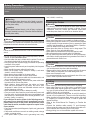 2
2
-
 3
3
-
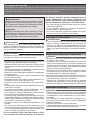 4
4
-
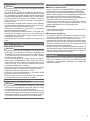 5
5
-
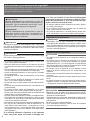 6
6
-
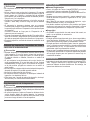 7
7
-
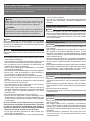 8
8
-
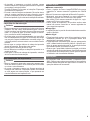 9
9
-
 10
10
-
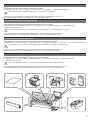 11
11
-
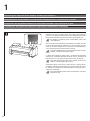 12
12
-
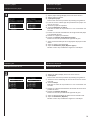 13
13
-
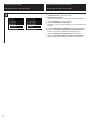 14
14
-
 15
15
-
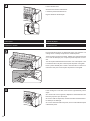 16
16
-
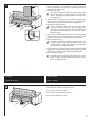 17
17
-
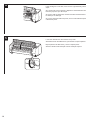 18
18
-
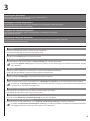 19
19
-
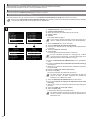 20
20
-
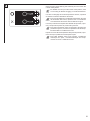 21
21
-
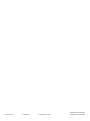 22
22
Canon imagePROGRAF PRO-2000 Mode d'emploi
- Catégorie
- Imprimer
- Taper
- Mode d'emploi
- Ce manuel convient également à